Kaip naudoti ir tinkinti bendrinimo lapą „iPhone“ sistemoje „iOS 16“.
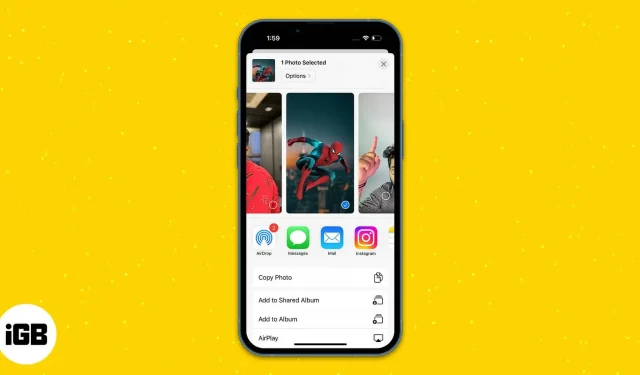
„iOS 16“ suteikia daug būdų, kaip bendrinti nuotraukas, failus ir daugiau įvairiose programose. Atsižvelgiant į jūsų veiksmus, jūsų bendras lapas automatiškai atnaujinamas. Kita vertus, kad bendrinimas būtų lengvesnis, galite jį nustatyti savo iPhone. Taigi leiskite man parodyti, kaip galite naudoti ir tinkinti Share Sheet savo iPhone ir sužinoti daugiau apie tris meniu elementus.
„iPhone“ plėtinys „Share Sheet“ leidžia bendrinti bet ką iš „iPhone“. Jame yra trijų dalių bendrinimo skiltis, skirta atlikti veiksmus su pasirinktu elementu ir bendrinti turinį su kitais įrenginiais bei programomis. Bendrinamą lapą galite atidaryti keliais būdais. Dažnai spustelėjate mygtuką Bendrinti arba kontekstiniame meniu pasirenkate Bendrinti.
- Bendrinimo mygtukas. Tai atrodo kaip dėžutė su rodykle. Jį galite rasti programų, pvz., „Photos“ ir „Safari“, įrankių juostoje. Kai paspausite mygtuką, atsidarys bendras lapas, kuriame galėsite dalytis pasirinkta medžiaga.
- Kontekstinis meniu: ilgai paspauskite bet kurį vaizdą, vaizdo įrašą ar failą, kad atidarytumėte kontekstinį meniu. Horizontaliame kontekstiniame meniu bus rodoma parinktis Bendrinti, jei pasirinksite tekstą „Safari“ tinklalapyje. Be to, bakstelėję ir palaikę vaizdą, gausite vertikalų kontekstinį meniu.
- Bendrinimas trečiųjų šalių programose: mygtukas Bendrinti gali būti paslėptas už mygtuko Daugiau trečiųjų šalių programose, pvz., „Instagram“ ir „Reddit“. Kitos programos, tokios kaip „YouTube“ ir „Tumblr“, turi bendrinimo mygtukus (rodyklė pirmyn). Spustelėdami jį, tiesiog įjunkite meniu „Bendrinti lapą“ su mažiau parinkčių.
Nors daugumoje programų galite pasiekti bendrinimo lapą, kai kurios vis tiek leidžia bendrinti tik savo ekosistemoje. Pavyzdžiui, „Facebook“ parinktis „Bendrinti“ leidžia bendrinti įrašą per „Messenger“ arba „Facebook“ puslapį.
Kaip minėta anksčiau, bendras lapas susideda iš trijų skirtingų skyrių. Aptarkime tai išsamiai.
- naujausi kontaktai. Pirmoje skiltyje rodomi jūsų naujausi kontaktai ir programos, su kuriomis bendravote. Jei susisiekiate su tuo pačiu asmeniu naudodami dvi skirtingas programas, jis šiame sąraše gali būti rodomas du kartus. Atminkite, kad elementas bus paskelbtas to kontakto pokalbio lange.
- Bendrinti su kitomis programomis arba „AirDrop“: toliau pateiktame skyriuje pateikiamos „iPhone“ integruotų ir trečiųjų šalių programų bendrinimo parinktys. Priklausomai nuo programos, kiekviena turės savo bendrinimo veiksmų rinkinį. „AirDrop“ yra pirmoji bendrinimo parinktis. Tai leidžia keistis duomenimis tik tarp Apple įrenginių. Štai mūsų vadovas, kaip naudoti „AirDrop“ elementams bendrinti.
- Kiti mainų veiksmai: veiksmų, kuriuos galite atlikti, sąrašas rodomas trečiojoje mainų lapo dalyje. Pavyzdžiui, yra parinktys, leidžiančios kryžminį paskelbimą ir bendrinti nuorodą į aktyvią „Reddit“ pokalbių temą.
Tačiau šis procesas ne visada turi apimti dalijimąsi. Sąrašas skiriasi priklausomai nuo naudojamos programos ir pasirinkto failo tipo. Pavyzdžiui, be nuotraukų bendrinimo, nuotraukų programos Share Sheet taip pat leidžia kopijuoti, leisti ir nustatyti bet kokį vaizdą kaip „iPhone“ ekrano foną. Programoje „Safari“ svetainę galima pažymėti arba įtraukti į parankinių sąrašą.
Galite nustatyti „Share Sheet“ „iPhone“ arba „iPad“, kad galėtumėte mėgautis unikalia patirtimi. Leiskite man parodyti, kaip pridėti programų prie „Share Sheet“ „iPhone“, pašalinti tas, kurių nenaudojate, ir pertvarkyti.
- Bet kurioje programoje pasirinkite bendrinimo piktogramą.
- Braukite kairėn per programų piktogramas, kad jas uždarytumėte, ir palieskite Daugiau.
- Viršutiniame dešiniajame kampe pasirinkite „Redaguoti“.
Pridėkite programas į bendrą lapą
Pakeiskite bendrinimo piktogramų vietą
Paspauskite ir palaikykite tris eilutes šalia programos pavadinimo ir vilkite ją aukštyn arba žemyn, kaip norite.
Pašalinti programą iš parankinių
Spustelėkite raudoną minuso ženklo (-) mygtuką, esantį programos, kurią norite pašalinti iš mėgstamiausių sąrašo, kairėje. Tada spustelėkite Pašalinti. Taigi programa vėl bus rodoma pasiūlymų sąraše. Pastaba. Negalite pašalinti „AirDrop“.
Išjungti programą iš bendrinamo lapo
Išjunkite bet kurią programą, kad ji nebūtų rodoma bendrinamame lape. Tačiau pirmiausia turite jį pašalinti iš mėgstamiausių sąrašo. Atminkite, kad negalite išjungti pranešimų, pašto ir knygų programų.
Kaip redaguoti bendrinamo lapo veiksmų sąrašą „iPhone“.
Po programos bendrinimo juosta galite matyti kelių veiksmų sąrašą, pvz., Kopijuoti nuotraukas arba Įrašyti į failus. Jie taip pat rodomi atsižvelgiant į tai, kaip naudojate telefoną. Veiksmų sąraše yra trys redagavimo skyriai: Mėgstamiausi, Nuotraukos ir Daugiau veiksmų.
- Paleiskite „Photos“ ir pasirinkite bet kurį vaizdą.
- Bakstelėkite Bendrinti.
- Slinkite žemyn ir pasirinkite Redaguoti veiksmus.
- Veiksmų įtraukimas į parankinius. Bakstelėkite žalią pliuso ženklą (+) šalia bet kokių galimų veiksmų.
- Pertvarkykite mėgstamą veiklą: paspauskite ir palaikykite trijų eilučių piktogramą kairėje ir perkelkite veiklą aukštyn arba žemyn. Veiksmų eiliškumą galite keisti tik parankinių sąraše.
- Pašalinkite veiksmus iš parankinių. Spustelėkite raudoną mygtuką su minuso ženklu (-) ir spustelėkite Pašalinti.
- Išjungti veiksmą iš bendrinamo lapo: jei nenorite, kad joks veiksmas būtų rodomas bendrinamame lape, tiesiog jį išjunkite.
4. Spustelėkite Baigti, kad išsaugotumėte pakeitimus.
Taigi, šiandien viskas!
Dabar galite nustatyti „iPhone“ bendrinamą lapą, pridėti mėgstamas programas ir tvarkyti veiklos sąrašą pagal savo pageidavimus. Laikui bėgant tinkintas bendrinimo meniu gali sutaupyti laiko.



Parašykite komentarą